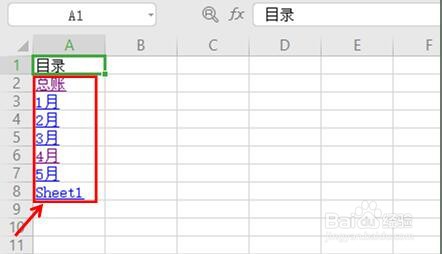1、首先打开一张Excel表格。
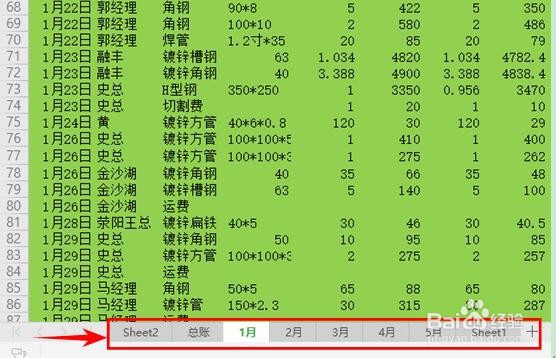
2、这种包含多个表格的文竭惮蚕斗件就可以采用这个方法,首先,我们点击智能工具箱菜单栏下的热门功能工具栏,选择下拉菜单中的创建表格目录。
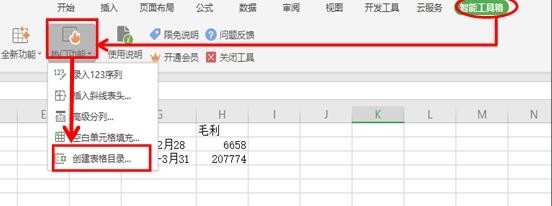
3、系统会弹出一个创建表格目录对话框,提示我们目录要保存的位置,返回按钮的位置在哪里。
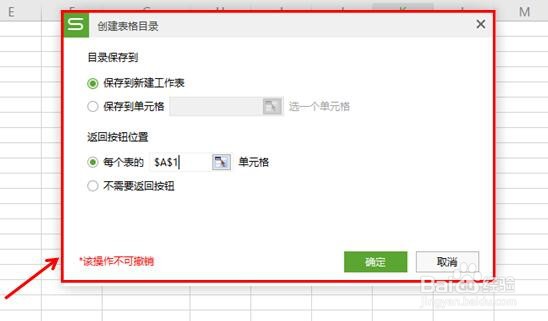
4、我们直接点确定后,就会发现,系统在新建的工作表中有一个目录出现。

5、这个时候,我们随意点击目录下面的任何一个月份,系统就会自动进入该月份的表格数据中。
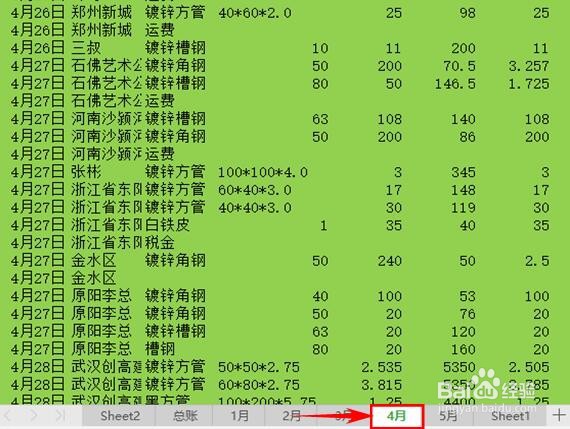
6、我们想要查看另外一张表格,可以点击返回目录按钮。
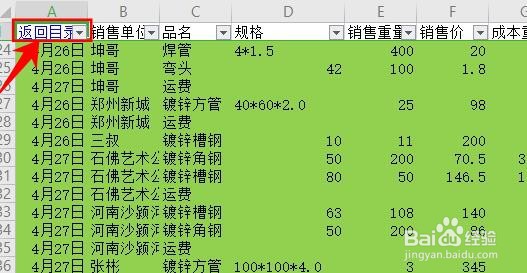
7、返回目录后,重新再做选择,点击查看其它的目录内容。